Om det finns en oavsiktlig tom sida i ett dokument kan det bero på att dokumentet innehåller tomma stycken, manuella sidbrytningar eller avsnittsbrytningar. Det finns några olika sätt att ta bort den tomma sidan. Det första steget är att ta reda på varför du har den tomma sidan.
Meddelanden:
-
Om den tomma sidan bara visas när du skriver ut och inte visas i Word är det troligt att du har skrivaren konfigurerad för att skriva ut en skiljesida mellan olika jobb. Kontrol lera skrivarens inställningar.
-
Om du vill ta bort en sida som innehåller innehåll klickar du i början av det innehåll som du vill ta bort, håller ned SKIFT-tangenten och klickar sedan på slutet av det innehåll som du vill ta bort. När du är van vid att ta bort det markerade innehållet trycker du på DELETE på tangent bordet.
-
Om du vill ta bort hela dokumentet och inte bara en eller flera sidor i dokumentet kan du läsa ta bort en fil.
Det enkla sättet
Om du har en tom sida i slutet av dokumentet kan du börja med att gå till slutet av dokumentet genom att trycka på CTRL + END och sedan trycka på Backsteg. Om den tomma sidan beror på några extra stycken eller en lösa manuell sid brytning kan du snabbt ta bort den.
Obs!: Du kan behöva trycka på Backsteg flera gånger om det finns flera tomma stycken att ta bort.
Om det inte fungerar måste du undersöka orsaken till den tomma sidan lite mer. I den här korta videon får du hjälp med att lösa problemet Doug.

Om du vill ha mer information om att ta bort oönskade sidor följer du stegen nedan.
Aktivera stycke tecken för att se vad som orsakar den tomma sidan:
-
Tryck på CTRL + SKIFT + 8 eller klicka på knappen Visa/Dölj ¶ på fliken Start i menyfliksområdet.
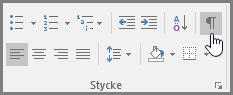
När du har aktiverat stycke markeringarna kan du se vad som orsakar de tomma sidorna i dokumentet.
Extra stycken
Om du har extra, tomma, stycken i slutet av dokumentet visas tomma stycketecken (¶) på den tomma sidan. Markera och ta bort dem genom att trycka på Delete på tangent bordet.
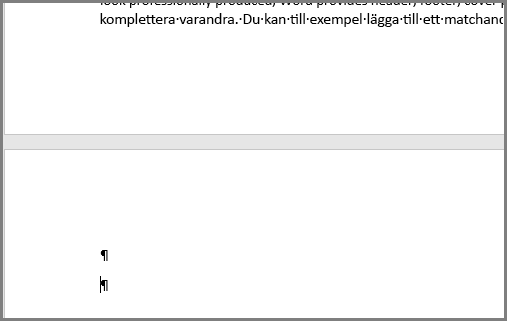
Manuell sidbrytning
Om den tomma sidan är resultatet av en manuell sid brytning kan du placera markören direkt före sid brytningen och trycka på Delete för att ta bort den.
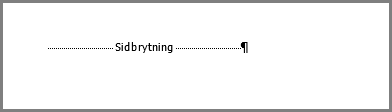
Det här är också en av de vanligaste orsakerna till en oönskad tom sida i mitten av dokumentet.
Avsnittsbrytning
Nästa sida, udda sida och jämna sid brytningar kan skapa en ny sida i Word. Om du har en tom sida i slutet av dokumentet och du har en avsnitts brytning där kan du placera markören direkt före avsnitts brytningen och trycka på Delete för att ta bort den. Då bör den tomma sidan tas bort.
Obs!: Om du har problem med att se avsnitts brytningarna går du till fliken Visa i menyfliksområdet och växlar till utkast läge.
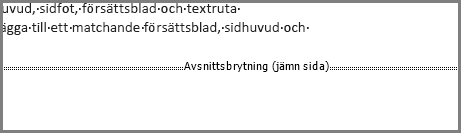
Varning!: Om en avsnittsbrytning orsakar en tom sida i mitten av ett dokument kan det uppstå formateringsproblem om du tar bort avsnittsbrytningen. Om du vill att det efterföljande innehållet ska ha en annan formatering behåller du avsnittsbrytningen. Om du inte vill ta bort avsnitts brytningen, eftersom det skulle innebära att sidorna före avsnitts brytningen för att få en formatering på sidorna efter avsnitts brytningen. Men du kan ändra avsnittsbrytningen till Löpande, vilket bevarar formateringsändringarna utan att infoga en tom sida.
Så här ändrar du avsnitts brytningen till en löpande avsnitts brytning:
-
Placera markören efter den avsnitts brytning du vill ändra.
-
Gå till fliken layout i menyfliksområdet.
-
Klicka på dialog Rute ikonen utskrifts format.
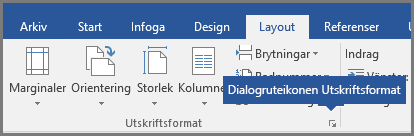
-
På fliken layout i dialog rutan utskrifts format klickar du på den nedrullningsbara delen avsnitts start och väljer löpande.
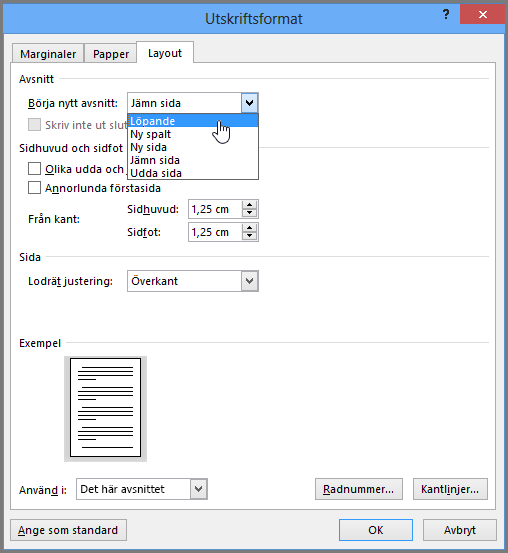
-
Klicka på OK.
Det bör ta bort den tomma sidan utan att påverka formateringen.
Tabell i slutet av dokumentet
Om du fortfarande har en oönskad tom sida i slutet av dokumentet beror det troligen på att den föregående sidan har en tabell som löper ända ned till slutet av sidan. Word kräver ett tomt stycke efter tabellen och om tabellen flyttas längst ned på sidan, flyttas det tomma stycket till nästa sida. Du kan inte ta bort det tomma stycketecknet.
Obs!: Många dokumentkopplingsmallar är formaterade med tabeller med hel sida.
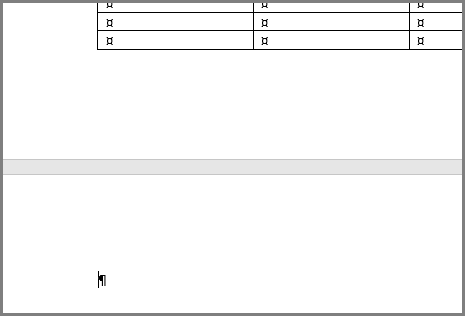
Det enklaste sättet att lösa det här är att helt enkelt dölja det tomma stycket i slutet av dokumentet.
-
Markera stycke tecknet och tryck på CTRL + D för att öppna dialog rutan teckensnitt.
-
Klicka i kryss rutan dold för att dölja stycket.
-
Inaktivera Visa/Dölj ¶ genom att klicka på knappen i menyfliksområdet eller trycka på Ctrl + Skift + 8.
Den extra sidan bör försvinna.
Har du en fråga om Word som vi inte har besvarat här?
Hjälp oss att bli bättre Word
Har du förslag på hur vi kan förbättra Word? Gå i så fall till Word User Voice och berätta det för oss!
Obs!: Om du vill ta bort hela dokumentet i stället för bara en eller flera tomma sidor i dokumentet går du till Finder, letar upp filen och drar den till Papperskorgen. Dina objekt tas inte bort förrän du tömmer Papperskorgen.
På fliken Start klickar du på Visa alla icke utskrivbara tecken(¶) eller trycker 
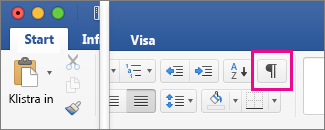
Tomma stycketecken
Markera och ta bort alla "tomt stycke"-tecken (¶) du hittar, markera dem med musen och tryck på Ta bort.
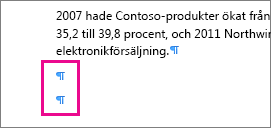
Manuella sidbrytningar
Om du vill ta bort en manuell sidbrytning med musen markerar du den och trycker på Delete. Du kan också klicka till vänster om sidbrytningen och sedan trycka på Delete.
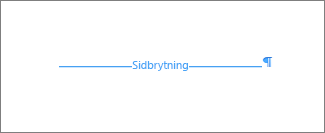
Avsnittsbrytningar
Om du vill ta bort en avsnittsbrytning med musen markerar du den och trycker på Delete.
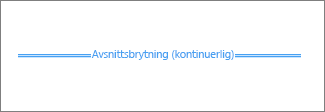
Obs!: När du tar bort en avsnitts brytning Word kombinerar texten innan och efter brytningen till ett avsnitt. I detta sammanslagna avsnitt används då formateringen från det avsnitt som låg placerat efter den avsnittsbrytning du tagit bort.
Om du vill behålla formateringen men ta bort en extra sida dubbelklickar du på avsnittsbrytningen. I dialogrutan Dokument ändrar du Avsnittsstart till "Löpande".
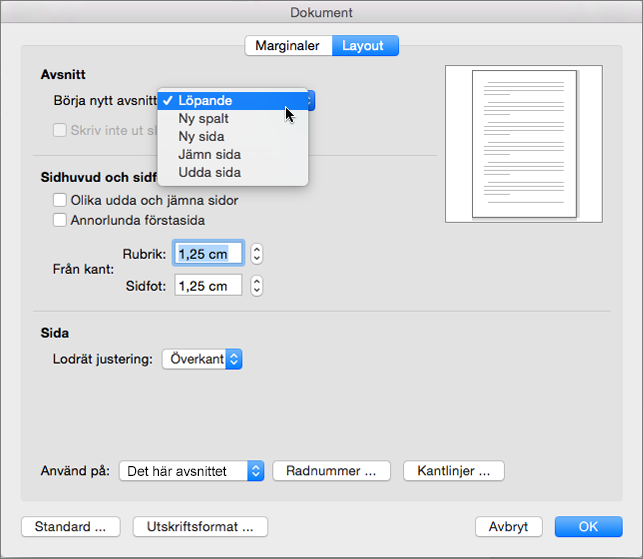
Helsidestabeller
Om en tabell tar upp sista sidan i dokumentet infogas ett tomt stycke i Word efter tabellen. Det tomma stycket innehåller formateringsinformation och du kan inte ta bort det. Det kan orsaka att en tom sida visas. Men du kan göra det tillräckligt litet så att en extra sida inte läggs till.
-
Markera styckemarkören som visas efter tabellen (¶).
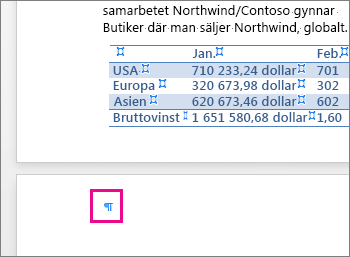
-
Klicka på fliken Start. Klicka i rutan Teckenstorlek.
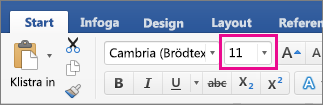
-
Skriv "1" och tryck på Retur.
Har du en fråga om Word 2016 för Mac som vi inte har besvarat här?
en fråga i forumhttps://answers.microsoft.com/en-us/msoffice/forum/mso_mac?auth=1i Word för Mac
Hjälp oss att bli bättre Word
Har du förslag på hur vi kan förbättra Word ? Gå i så fall till UserVoice-sidan om Word för Mac
Obs!: Om du vill ta bort ett helt dokument och inte bara en sida läser du Ta bort filer och mappar i OneDrive.
Följ de här anvisningarna om du vill ta bort tomma stycken och sid brytningar med Word för webben.
-
Klicka på Redigera dokumentWord för webbenRedigera i Word för webben.
-
Tomma stycken visas som tomma rader i dokumentet. För att ta bort dem markerar du dem och tar bort dem. (Ett stycke i Word är den text som avslutas med en radbrytning.)
-
Om du vill ta bort en sidbrytning markerar du den genom att klicka på den och trycker sedan på Ta bort.
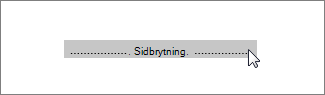
Om du har Word på datorn kan du använda kommandot Öppna i Word och öppna dokumentet och ta bort avsnittsbrytningar.
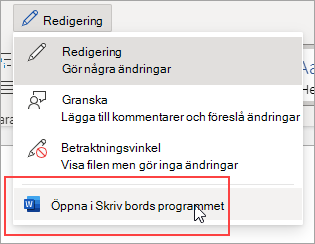
När du har öppnat dokumentet i Word kan du läsa ta bort en sida i Word eller ta bort en tom sida i Word 2016 för Mac. Om du inte har Word kan du prova eller köpa den senaste versionen av Office nu.
Tips: Word för webben fungerar smidigt med Word och andra Office-program, och vi uppdaterar dem baserat på inmatning som din. Om du vill ha de senaste funktionerna kan du gå till Office Online-bloggen.
Har du en fråga om Word för webben som vi inte har besvarat här?
Ställ en fråga i Word för webben Answers-community.
Hjälp oss att förbättra Word
Har du förslag på hur vi kan förbättra Word för webben ? Om så är fallet, gå in på Word för webben och berätta det för oss!










